![]() Trình điều khiển và phần mềm cho các hệ điều hành: Windows 11, Windows 10, Windows 8, Windows 8.1, Windows 7, Windows Vista, Windows XP (64 bit / 32-bit)
Trình điều khiển và phần mềm cho các hệ điều hành: Windows 11, Windows 10, Windows 8, Windows 8.1, Windows 7, Windows Vista, Windows XP (64 bit / 32-bit)
Mẫu thiết bị: A4Tech X87 Oscar Neon Gaming Mouse (X7)
Tải xuống và cài đặt Phần mềm: X7 Oscar Lite. Phần mềm này được thiết kế để sử dụng tất cả các chức năng của thiết bị. Trình điều khiển bổ sung cho thiết bị là không cần thiết.
Tải xuống phần mềm cho hệ điều hành Windows
Hướng dẫn sử dụng được đề xuất
Bắt đầu cài đặt phần mềm và làm theo hướng dẫn trên màn hình.
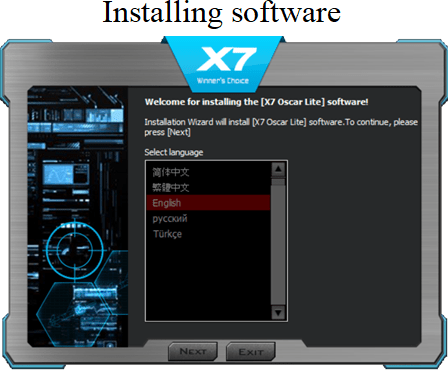
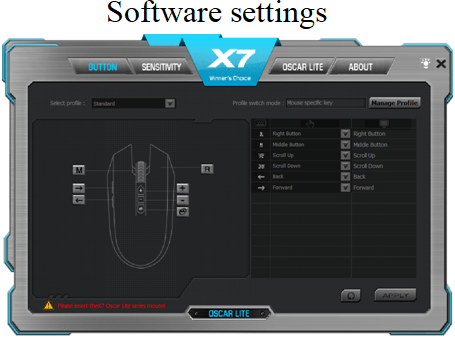
Hướng dẫn cách tải xuống và cài đặt trình điều khiển đúng cách:
Nhấn nút “Tải xuống Trình điều khiển” để tải xuống Phần mềm mong muốn. Mở tệp đã tải xuống. Thực hiện theo các hướng dẫn trên màn hình. Khi nó được cài đặt thành công, vui lòng khởi động lại máy tính của bạn. Sau khi bạn khởi động lại máy tính, hãy kết nối sản phẩm với cổng PS / 2 hoặc USB hoặc Audio trên máy tính của bạn. Hệ điều hành Windows sẽ nhận ra sản phẩm của bạn.
A4Tech X87
| SPECIFICATION |
| Sensor: PixArt PAW3212 |
| Độ phân giải: 2.400 DPI có thể điều chỉnh |
| Xử lý hình ảnh: 1,29 Mega pixel / giây |
| Tốc độ khung hình: 4.000 khung hình / giây |
| Tăng tốc: 10 g |
| Tốc độ theo dõi: 30 ips |
| Tốc độ báo cáo: 125 ~ 1.000 Hz / giây |
| Phản hồi chính: 1 mili giây |
| Tuổi thọ của nút: Hơn 10 triệu lần nhấp |
| Loại: Có dây |
| Chiều dài cáp: 1,8 M |
| Kết nối: USB (2.0 / 3.0) |
| Yêu cầu hệ thống: Windows 11, Windows 10, Windows 8, Windows 8.1, Windows 7, Windows Vista, Windows XP |




Để lại một bình luận